Jak utrzymać aktywny status Slack i uniemożliwić mu wyświetlanie Cię w trybie offline
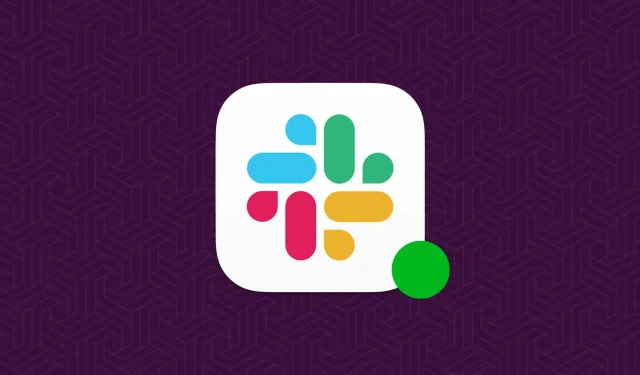
W tym samouczku podzielimy się wskazówkami, jak utrzymać aktywny status na Slacku, aby Twoi współpracownicy wiedzieli, że jesteś online i dostępny.
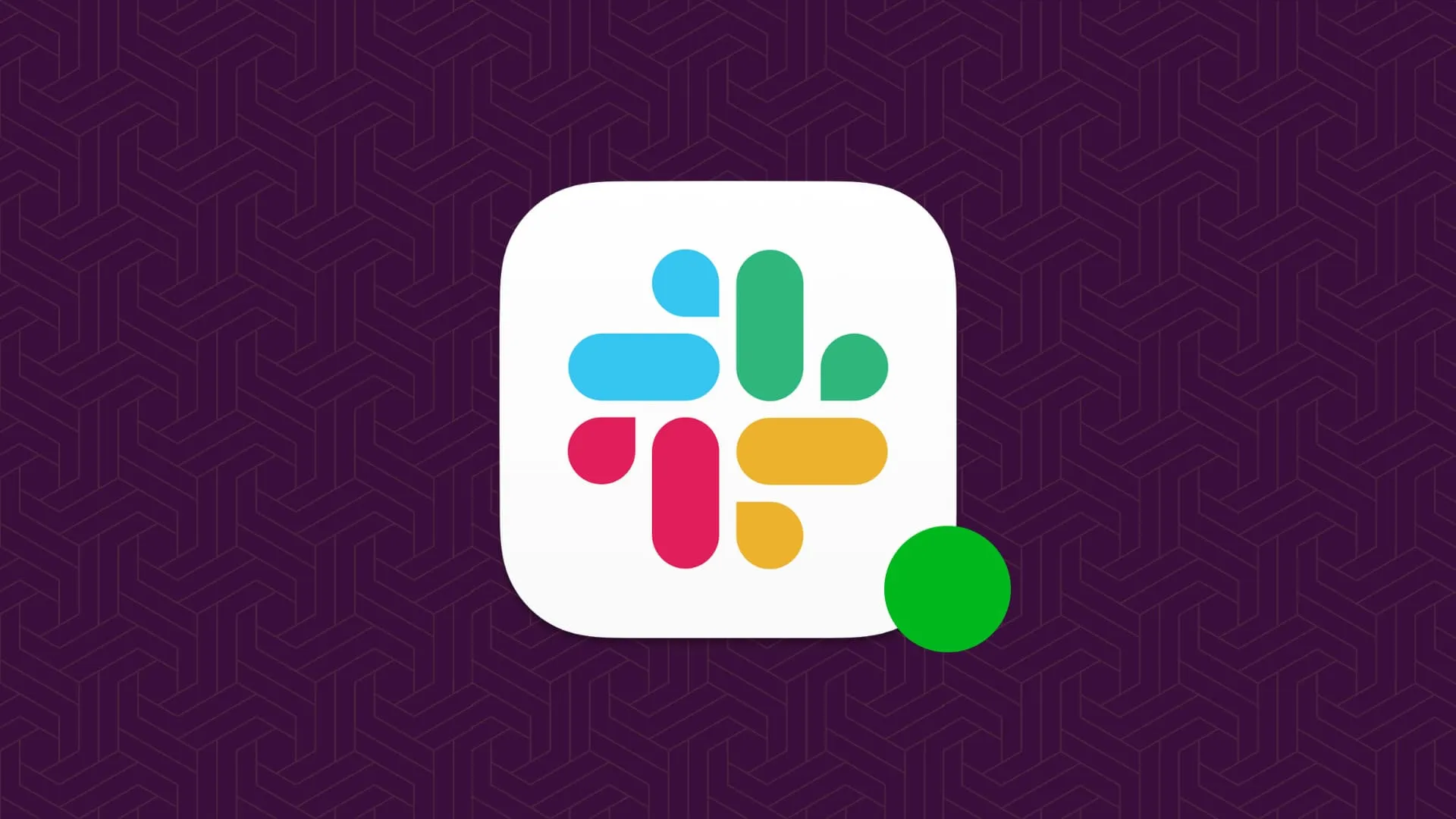
Problem
Slack automatycznie usuwa zieloną kropkę obok Twojego imienia i nazwiska i pokazuje, że jesteś nieobecny lub offline po 10 minutach bezczynności. Może się to również zdarzyć, jeśli pracujesz w innej aplikacji komputerowej lub na innej karcie przeglądarki i nie otwierałeś Slacka w ciągu ostatnich kilku minut.
Niestety nie ma dedykowanej opcji, którą można włączyć w ustawieniach Slacka, aby zawsze być online. Oto kilka wskazówek, które pomogą Ci utrzymać aktywny status Slack.
1. Ustaw siebie jako aktywnego
Pierwszą rzeczą jest upewnienie się, że nie ustawiłeś się ręcznie jako nieobecny.
Na komputerze
- Otwórz aplikację Slack lub odwiedź ją w przeglądarce internetowej i jeśli nie widzisz zielonej kropki online obok swojego imienia i nazwiska, kliknij swoje zdjęcie profilowe w lewym dolnym rogu.
- Kliknij opcję Ustaw siebie jako aktywnego .
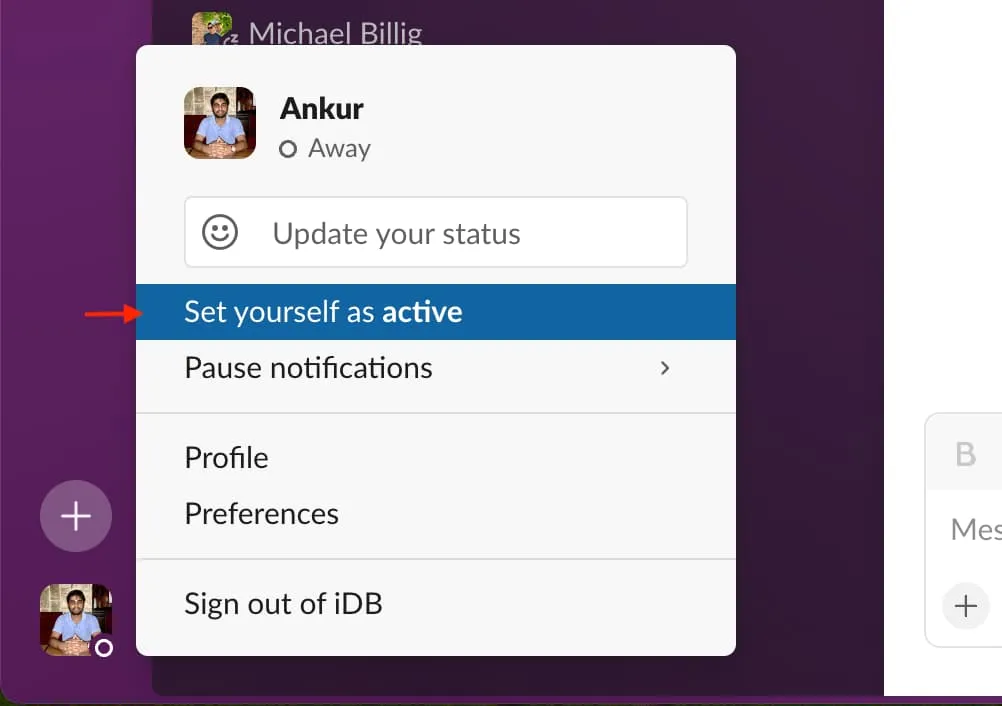
Następnie Slack pokaże Twoim współpracownikom, że jesteś online. Aby pozostać takim w przyszłości, pamiętaj, aby nie ustawiać się na dystans.
Na komórce
- Wejdź do aplikacji Slack i dotknij swojego zdjęcia profilowego w prawym górnym rogu.
- Teraz dotknij Ustaw siebie jako aktywnego .
2. Dodaj status Slack, aby poinformować współpracowników
Kolejną łatwą rzeczą, którą możesz zrobić, aby współpracownicy nie pomyśleli, że jesteś offline, jest ustawienie niestandardowego statusu Slack.
Aby ustawić niestandardowy status w usłudze Slack, kliknij swoje zdjęcie profilowe, wpisz wiadomość w polu „Aktualizuj swój status” i ustaw opcję „Usuń status po” na „ Nie usuwaj ”. Możesz użyć czegoś takiego, jak „ Jestem online, nawet jeśli obok mojego imienia nie widzisz zielonej kropki ” lub „ Dostępny, nawet jeśli Slack pokazuje mi, że jestem offline ”.
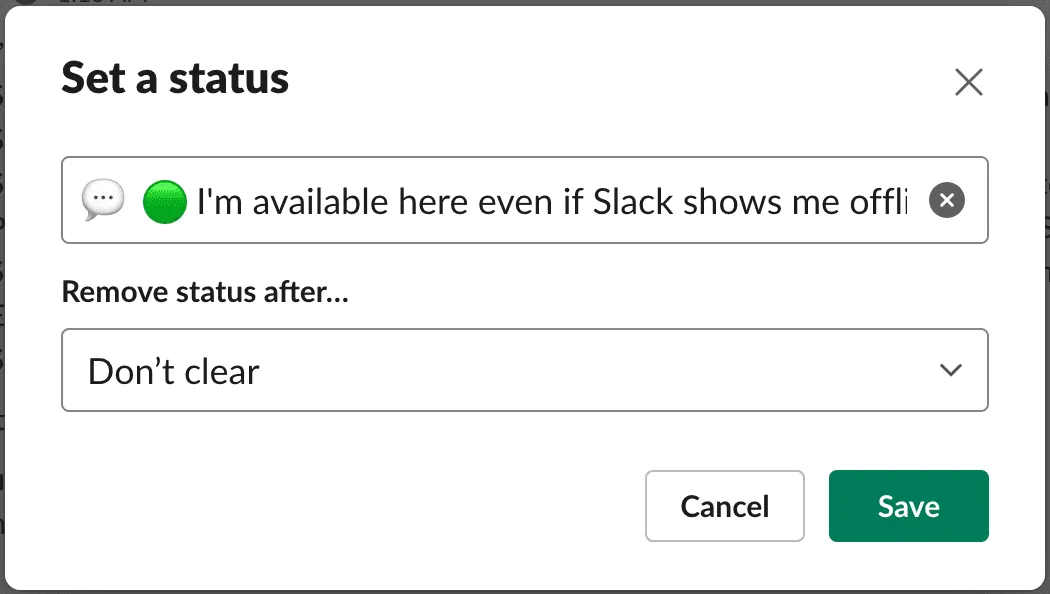
W ten sposób, gdy współpracownik najedzie kursorem komputera na dymek stanu lub otworzy Twój profil na Slacku, przeczyta Twoją wiadomość i będzie mógł odpowiednio zareagować.
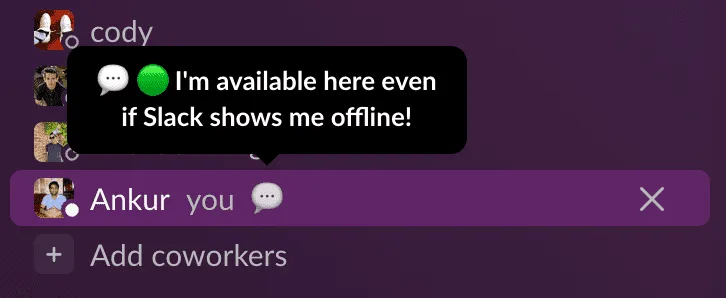
3. Korzystaj z aplikacji zamiast korzystać ze Slacka w przeglądarce internetowej
Po kilku latach używania Slacka zauważyłem, że jeśli masz go otwartego w aplikacji Slack, Twój status aktywności jest wyświetlany bardziej spójnie, pod warunkiem, że nie uśpiłeś komputera ani go nie zablokowałeś.
W porównaniu z aplikacją, gdy korzystam ze Slacka w przeglądarce internetowej, bardzo często przełączam się w tryb offline, gdy jestem poza tą kartą.
Hej! Slack automatycznie to określa: jesteś ustawiony jako aktywny, gdy Slack jest otwarty na komputerze stacjonarnym lub urządzeniu mobilnym. Zostaniesz wyłączony po 10 minutach bezczynności komputera lub jeśli opuścisz aplikację lub zamkniesz aplikację na urządzeniu mobilnym. Więcej tutaj: https://t.co/NeVeMErsdo
— Slack (@SlackHQ) 13 stycznia 2023 r
4. Nie zamykaj aplikacji ani okna Slack
Jeśli zamkniesz aplikację Slack lub okno przeglądarki, w bardzo krótkim czasie przejdziesz do trybu offline. Dlatego utrzymuj aktywną kartę aplikacji lub przeglądarki, aby temu zapobiec. Obejmuje to nienaciskanie czerwonego przycisku zamykania okna na komputerze Mac lub wymuszanie zamknięcia aplikacji na iPhonie i iPadzie .
5. Wyłącz tryby oszczędzania energii
Nawet jeśli nie zamkniesz ręcznie aplikacji Slack lub karty przeglądarki Slack, Twój komputer może zawiesić się/przejść w stan hibernacji Slack w celu przydzielenia zasobów systemowych innym aplikacjom i zadaniom.
Najlepszym sposobem rozwiązania tego problemu jest wyłączenie trybów oszczędzania energii w komputerze i przeglądarce internetowej .
Upewnij się także, że nie korzystasz z intensywnych aplikacji lub zadań, które pozostawiają mało pamięci RAM na inne rzeczy, takie jak Slack. A jeśli już musisz to zrobić, jednym ze sposobów utrzymania statusu Slack online jest okresowe odwiedzanie aplikacji Slack lub karty przeglądarki albo otwieranie ich na innym urządzeniu, takim jak iPad lub telefon.
6. Otwórz Slack w widoku Split View lub na innym monitorze
Kolejną rzeczą, którą odkryłem, która pomaga utrzymać aktywność Slacka, jest umieszczenie karty aplikacji/przeglądarki na pulpicie w trybie podzielonego ekranu lub otwarcie jej na innym monitorze, np. iPadzie z Sidecar .
Ta prosta wskazówka zdaje się informować Slacka, że jest otwarty i aktywnie używany, co z kolei nie pokazuje, że jesteś offline.
Alternatywnie możesz otworzyć Slack i Dokumenty Google w dwóch oknach Chrome. Będzie to również działać, jeśli korzystasz z aplikacji Slack. Następnie umieść wskaźnik myszy nad zielonym przyciskiem pełnoekranowym okna Slack, naciśnij klawisz Opcja i wybierz opcję „ Przenieś okno na lewą stronę ekranu ”. Następnie wykonaj to samo dla okna Dokumentów Google i umieść je po prawej stronie ekranu. Oto jak to wygląda:
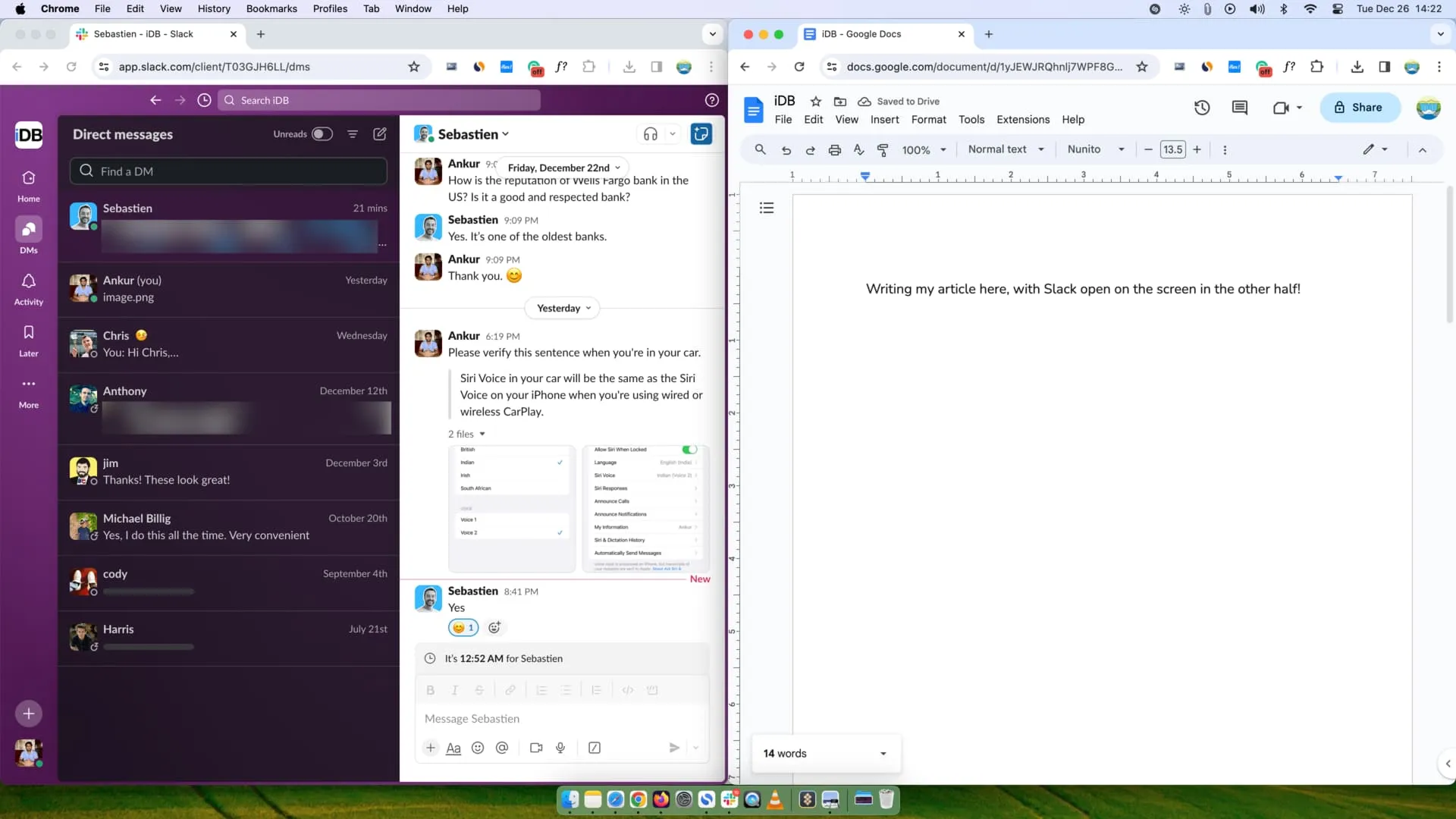
Slack w lewej połowie ekranu i Dokumenty w prawej połowie
7. Korzystaj z rozwiązań innych firm, takich jak Harmonogram obecności
Na koniec, jeśli powyższe opcje nie wydają się wykonalne lub nie działają, możesz wypróbować aplikacje dla komputerów Mac i Windows, które będą okresowo symulować ruchy myszy, aby komputer nie pracował. Mamy nadzieję, że powinno to utrzymać aktywność Slacka, jeśli opuścisz jego aplikację lub kartę przeglądarki na ekranie, a następnie odejdziesz od komputera na dłuższy czas.
Kolejną rzeczą, którą możesz wypróbować, są usługi takie jak Presence Scheduler , które rzekomo „pomagają Ci utrzymać Slack zawsze aktywny i online”.
Powyższe siedem wskazówek powinno pomóc Ci pokazać się online na Slacku, nawet jeśli nie sprawdzasz tego co dziesięć minut. Jeśli masz inne wskazówki, podziel się nimi w komentarzach poniżej.
Sprawdź dalej:
Dodaj komentarz